Catatan
Akses ke halaman ini memerlukan otorisasi. Anda dapat mencoba masuk atau mengubah direktori.
Akses ke halaman ini memerlukan otorisasi. Anda dapat mencoba mengubah direktori.
Azure Container Apps memungkinkan Anda menjalankan layanan mikro dan aplikasi dalam kontainer pada platform tanpa server. Dengan Container Apps, Anda bisa mendapatkan manfaat menjalankan kontainer tanpa repot mengonfigurasi infrastruktur cloud dan orkestrator kontainer yang kompleks secara manual.
Dalam mulai cepat memulai ini, Anda membuat lingkungan Aplikasi Kontainer yang aman dan menerapkan aplikasi kontainer pertama Anda menggunakan portal Microsoft Azure.
Prasyarat
Diperlukan akun Azure dengan langganan aktif. Jika Anda belum memilikinya, Anda dapat membuat akun secara gratis.
Daftarkan penyedia sumber
Microsoft.App.
Siapkan
Mulailah dengan masuk ke portal Microsoft Azure.
Membuat aplikasi kontainer
Untuk membuat aplikasi kontainer Anda, mulai di halaman beranda portal Microsoft Azure.
Cari Aplikasi Kontainer di bilah pencarian teratas.
Pilih Aplikasi Kontainer di hasil pencarian.
Pilih tombol Buat.
Tab Dasar
Pada tab Dasar, lakukan hal berikut.
Masukkan nilai berikut ini di bagian Detail Proyek.
Pengaturan Tindakan Langganan Pilih langganan Azure Anda. Grup sumber daya Pilih Buat baru dan masukkan my-container-apps. Nama aplikasi kontainer Masukkan my-container-app. Sumber penyebaran Pilih Gambar kontainer. Masukkan nilai berikut di bagian "Container Apps Environment".
Pengaturan Tindakan Wilayah Memilih wilayah di dekat Anda. Lingkungan Container Apps Gunakan nilai default. Pilih tab Kontainer .
Pilih Gunakan gambar mulai cepat.
Menyebarkan aplikasi kontainer
Pilih Tinjau dan buat di bagian bawah halaman.
Jika tidak ada kesalahan yang ditemukan, tombol Buat diaktifkan.
Jika ada kesalahan, tab apa pun yang berisi kesalahan ditandai dengan titik merah. Navigasikan ke tab yang sesuai. Bidang yang berisi kesalahan disorot dengan warna merah. Setelah semua kesalahan diperbaiki, pilih Tinjau dan buat lagi.
Pilih Buat.
Halaman dengan pesan Penyebaran sedang berlangsung ditampilkan. Setelah penyebaran berhasil diselesaikan, Anda akan melihat pesan: Penyebaran Anda selesai.
Verifikasi penyebaran
Pilih Buka sumber daya untuk melihat aplikasi kontainer baru Anda.
Pilih tautan di samping URL Aplikasi untuk melihat aplikasi Anda. Pesan berikut muncul di browser Anda.
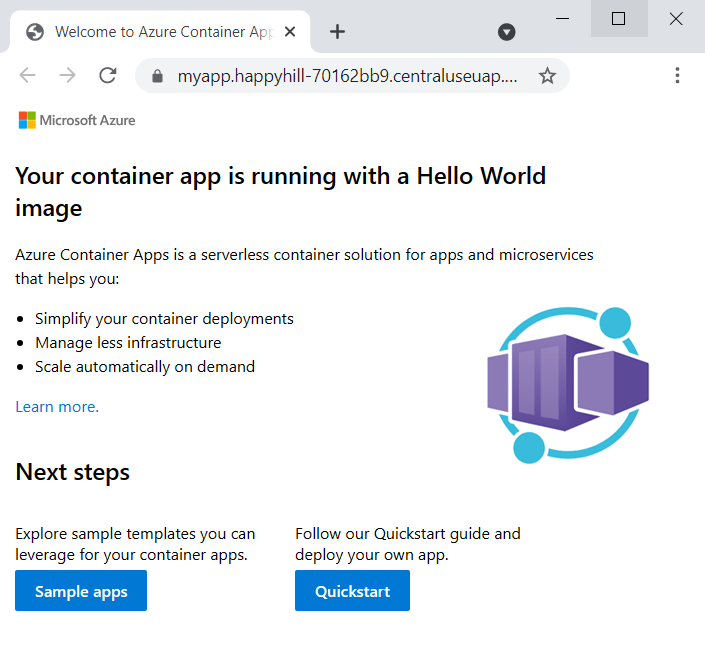
Membersihkan sumber daya
Jika Anda tidak akan terus menggunakan aplikasi ini, Anda dapat menghapus aplikasi kontainer dan semua layanan terkait dengan menghapus grup sumber daya.
Pilih grup sumber daya my-container-apps dari bagian Gambaran Umum.
Pilih tombol Hapus grup sumber daya di bagian atas Gambaran Umum grup sumber daya.
Masukkan nama grup sumber daya my-container-apps di dialog konfirmasi Anda yakin ingin menghapus "my-container-apps".
Pilih Hapus.
Proses untuk menghapus grup sumber daya bisa memakan waktu beberapa menit untuk diselesaikan.
Tip
Mengalami masalah? Beri tahu kami di GitHub dengan membuka masalah di repositori Azure Container Apps.